怎么自己动手重装系统 如何自己动手重装系统
自己动手重装系统是一个既实用又能提升电脑技能的过程。面对系统慢、病毒感染或硬件不兼容等问题时,重装操作系统往往是最有效的解决方案。虽然听起来有些复杂,但只要跟随正确的步骤,即便是电脑新手也能顺利完成。接下来,我将为您详细介绍如何自己动手重装系统。

一、准备工具
准备装机软件:在线电脑重装系统软件(点击红字下载)
二、注意事项
1、在进行系统重装前务必备份关键数据,以避免数据丢失。你可以将重要文件、照片和文档复制到外部硬盘或云存储中,以确保其安全。
2、在进行系统重装时,禁用杀毒软件和防火墙,确保安装过程不受到干扰。
3、根据自己的需求选择合适的版本,包括家庭版、专业版、企业版等,不同版本功能也会有所不同。
三、一键重装win10步骤
1、打开软件,点击“立即重装”选项。此时,软件会自动检测电脑配置信息。当检测完成后,进入“下一步”操作。
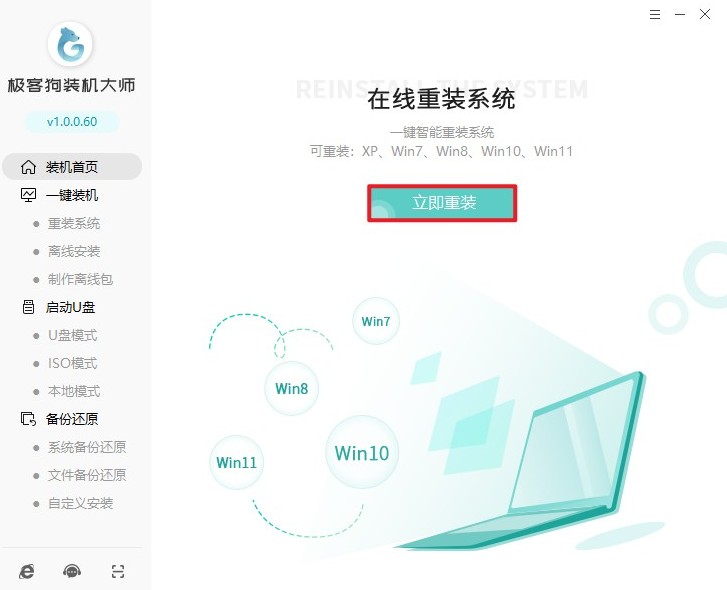
2、选择需要安装的操作系统版本,如Windows 10、Windows 7等,然后点击“下一步”。
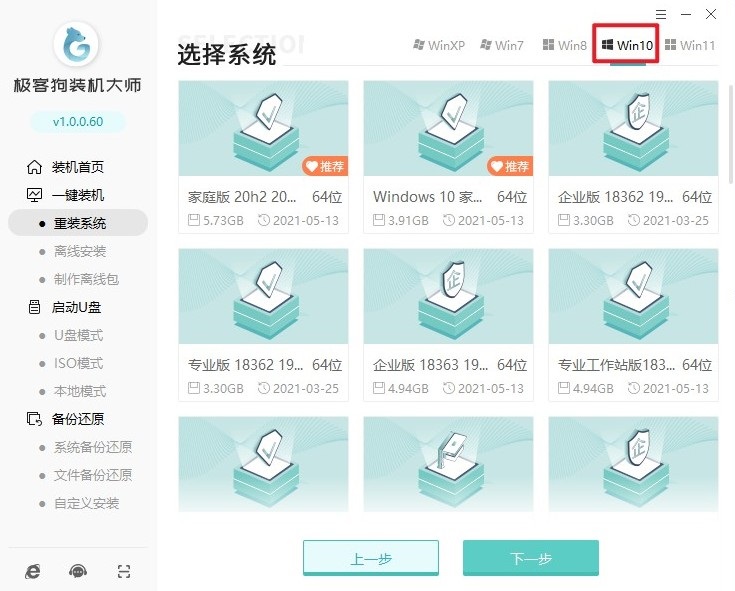
3、选择需要安装的软件,如浏览器、驱动软件等。如果没有合适的软件,请取消选择。默认情况下,所有选项都会被选中以进行安装。
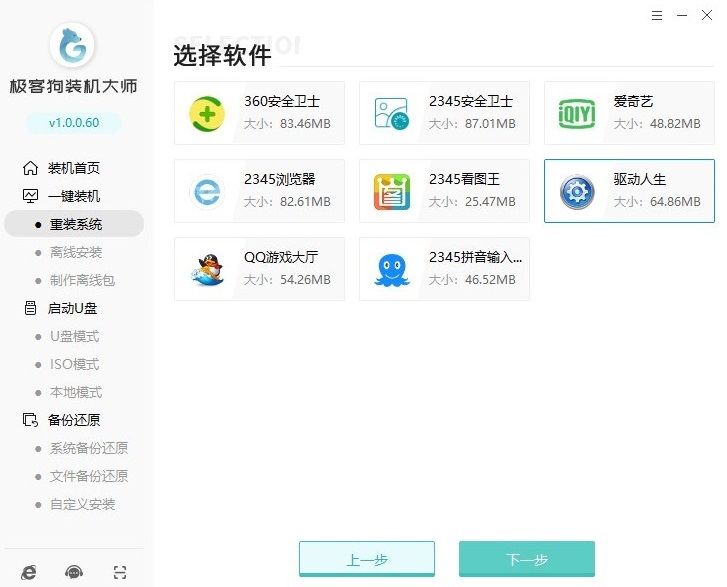
4、请注意,在开始安装前,重装系统软件会提示您备份重要的文件,因为安装过程将格式化系统盘(默认为C盘)。请务必提前备份好您的重要文件,以免数据丢失。
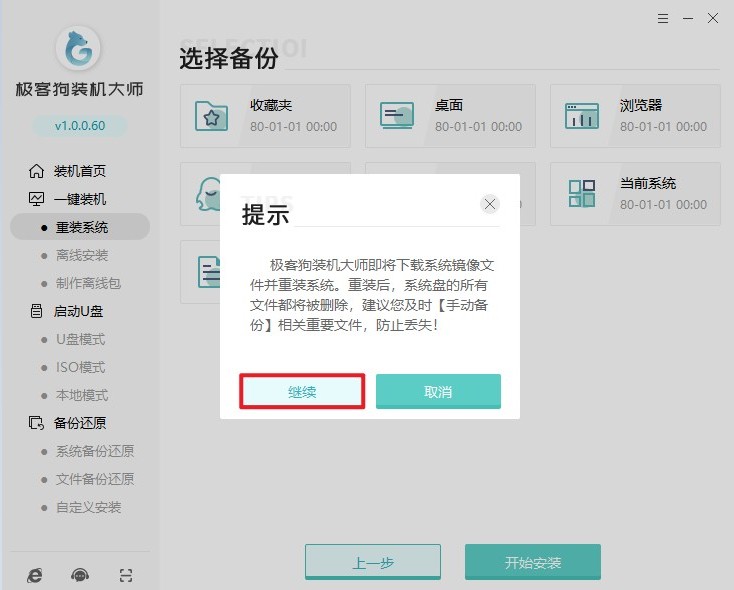
5、开始安装后,重装系统软件开始自动下载我们所选的系统文件、系统软件等等,请耐心等待。
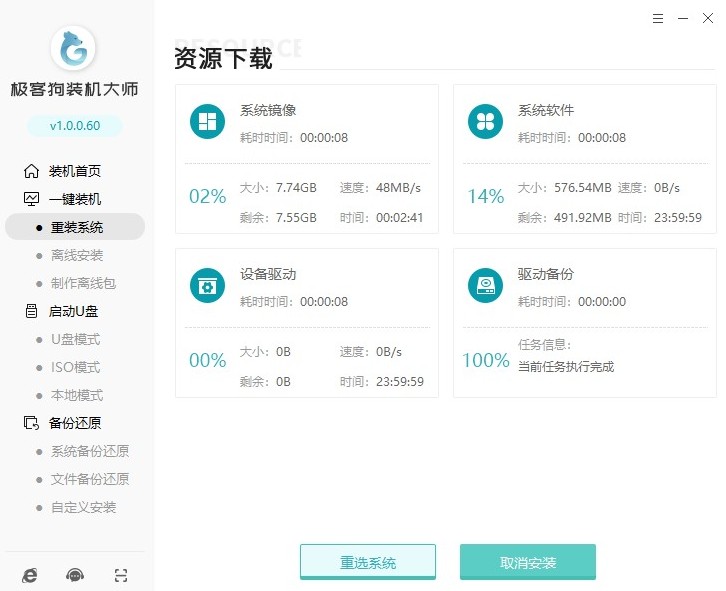
6、等待部署完成电脑自动重启。
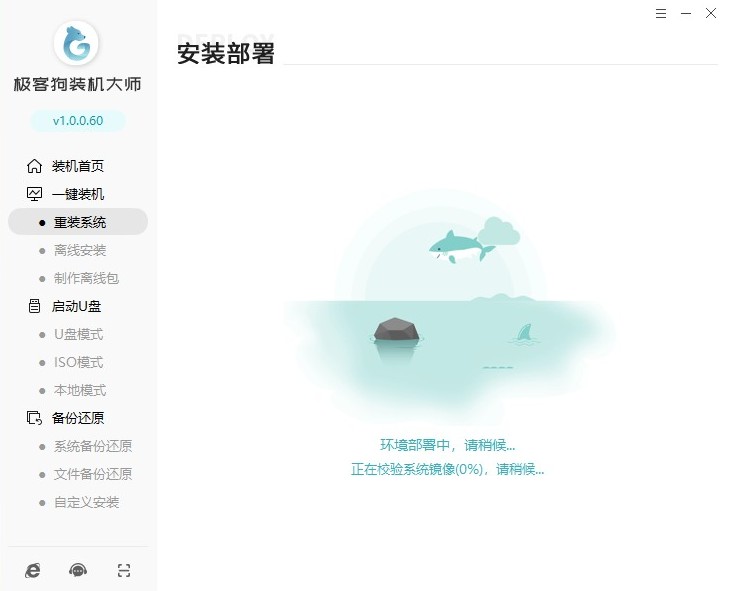
7、重启时,出现Windows启动器管理页面,选择GeekDog PE进入。
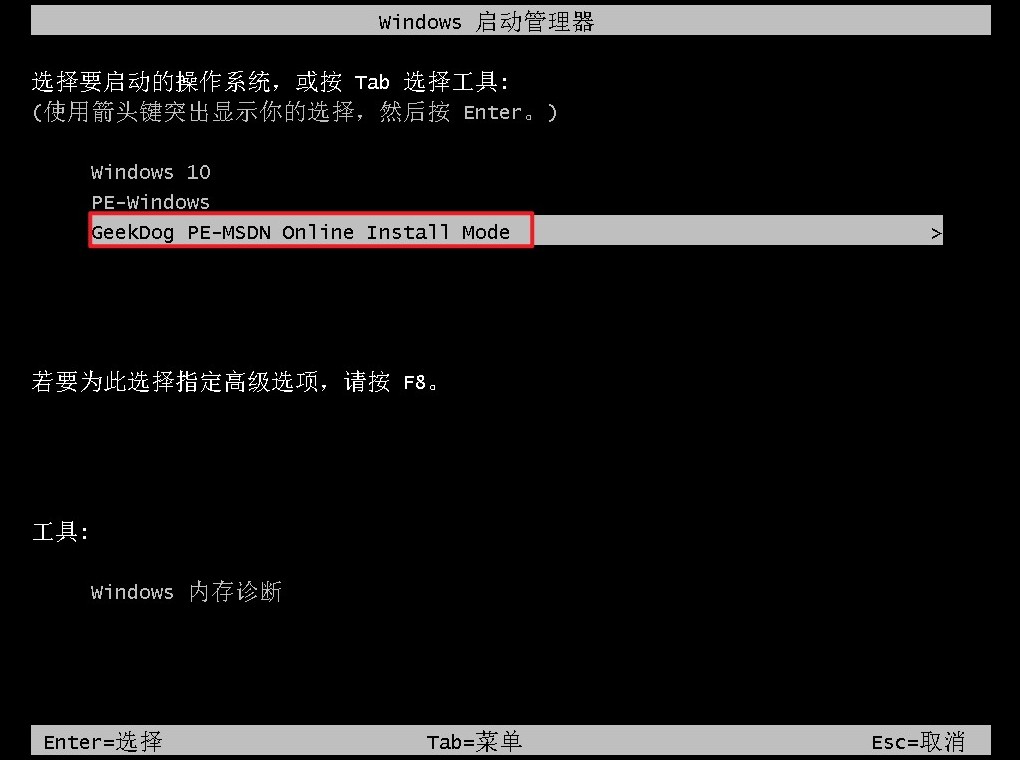
8、现在,您只需耐心等待重装系统软件自动完成系统安装。稍等片刻后,电脑将自动重启。
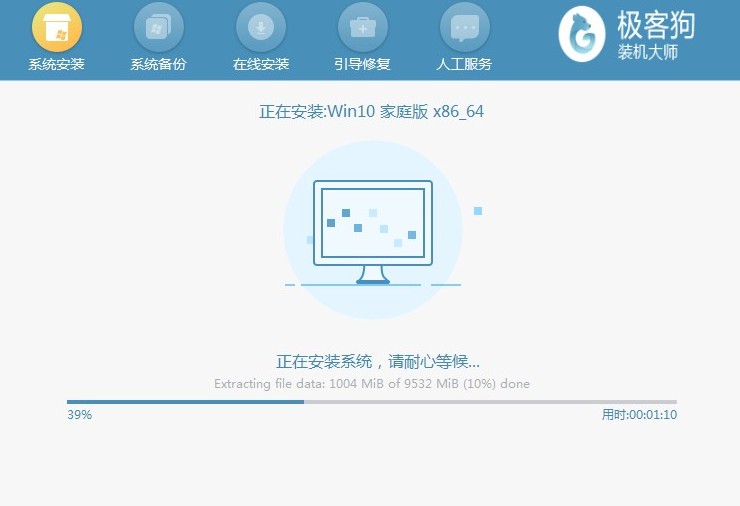
9、系统安装完成后,电脑将重新启动并进入操作系统桌面。
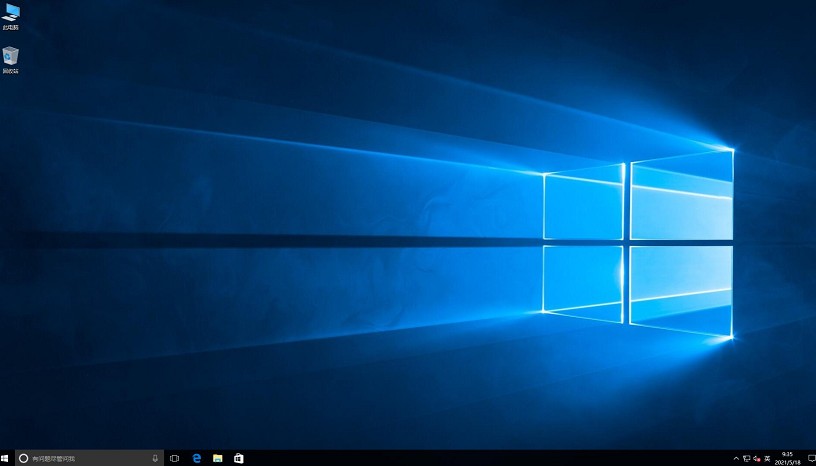
四、电脑常见问题
a、Win10系统电脑开机提示正在修复磁盘错误的解决方法
你可以尝试以下几种方法:
1、使用启动修复功能:重启电脑,在看到Windows标志时,强制关机(长按电源键),重复此操作三次。系统将会进入“自动修复”界面,然后选择“高级选项” > “疑难解答” > “高级选项” > “启动设置” > “重启”。在启动设置界面中,选择“启用带网络连接的安全模式”。
2、运行Windows系统还原:如果系统还原功能之前有设置,可以尝试恢复到没有问题的还原点。
3、使用CHKDSK检查系统硬盘错误:在安全模式下,打开命令提示符窗口,输入chkdsk c: /f命令来检查并修复C盘的错误。如果遇到“文件和目录损坏且无法读取”的提示,就说明需要使用CHKDSK命令来修复。
以上内容讲解了,如何自己动手重装系统。自己动手重装系统是一个值得学习的技能,在操作过程中,保持耐心并仔细跟随每个步骤是成功的关键。希望这些信息能够帮助您顺利安装新系统,让您的电脑焕然一新。
原文链接:https://www.jikegou.net/win10/4417.html 转载请标明
极客狗装机大师,系统重装即刻简单
一键重装,备份还原,安全纯净,兼容所有

